【2025最新】PS4でDVDを再生する方法、再生できない原因と対処法を完全解説!
要約: PS4はゲーム機でありながら、DVDやBlu-rayの再生機としても活躍します。しかし、ディスクが認識されなかったり再生できないケースも少なくありません。この記事では、まずPS4でDVDを再生する基本手順を説明し、次に「再生できない」場合に考えられる原因(認証未実施、リージョンコードの不一致、ディスクの傷・汚れ、対応外フォーマットなど)とその解決策を詳しく紹介します。さらに、USB経由での動画再生やDVDをPS4対応形式に変換する方法も併せて解説し、あらゆる環境でDVDを視聴できる選択肢を示します。
PS4でDVDを再生する手順
PS4は、ゲームだけでなく映像再生機としても利用できます。操作自体は難しくありませんが、初めてDVDを再生する場合にはいくつかの設定が必要です。
初めてPS4でDVDを視聴する場合には、事前にPS4をインターネット通信ができるようにしておく必要があります。初めて視聴する際に、PS4の設定をするために「Blu-ray Disc/DVDの再生時に、インターネットに接続するのを許可しますか」という項目が出るからです。ここでインターネット接続をしておかないと、視聴設定ができないのでDVDが再生されないです。
ご自宅にインターネット環境のないお客様はBD / DVDプレイヤー機能を利用するために必要な「PS4ユーティリティディスク」を有償にて販売しております。
ディスクの購入をご希望の際は、PlayStation®部品販売サービスよりご購入いただけます。
以下は、PS4でDVDを再生する具体的なやり方です。PS4でBlu-rayを再生する方法もほぼ同じです。
ステップ 1:再生したいブルーレイ及びDVDをディスクスロットにいれる

写真引用:https://retorotoro.com/
DVDの規格に合っていることを確認したら、PS4の電源を入れた後に視聴したいDVDをディスクスロットにいれると自動で入り込みます。
ステップ 2:作品名がホーム画面上に表示される
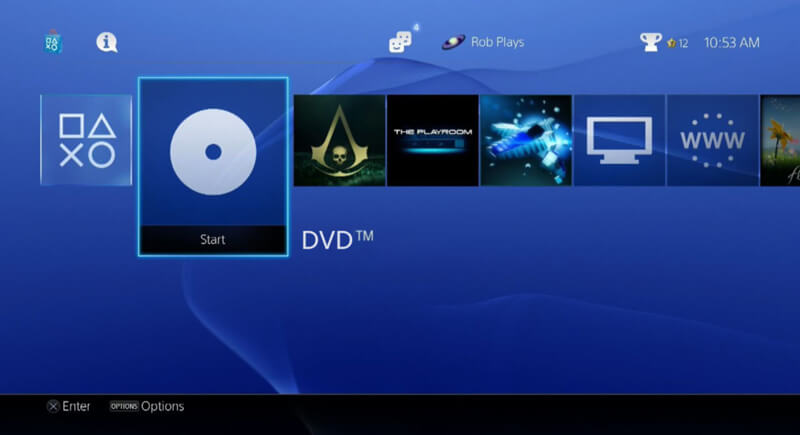
ディスクを挿入すると、PS4のホーム画面にディスクのアイコンと作品名が表示されます。表示されたアイコンを選択(決定)すると再生が始まります。
初めてDVDを再生する場合は、以下のような認証メッセージが表示されることがあります:
この場合は「OK」を選択してください。認証が完了すれば、次回からはインターネット接続なしで再生可能になります。
ステップ 3:コントローラーにおける操作説明文の後にディスクがロードされる
認証が終わると、PS4コントローラーでの操作方法が画面に表示されます。再生・一時停止・早送り・巻き戻しなど、基本的な操作はゲームプレイ時と同様にコントローラーで行えます。
なお、別売りのPS4専用メディアリモコンを使用すれば、テレビのように直感的に操作できるため、映画鑑賞にはより便利です。
ステップ 4:ディスクを取り出す

再生が終わったら、ディスクを安全に取り出しましょう。
ディスクの取り出し方はコントローラーもしくはリモコンで停止ボタンを押した後に、本体にある電源ボタンの横にある取り出しボタンを押すとディスクが排出されます。もしリモコンを購入した場合には、リモコンの取り出しボタンを押せば離れた場所から取り出せるので手間を省けるのでお勧めです。
PS4で再生できるDVDディスクの種類
PS4では多くの種類のDVDやBlu-rayを再生できますが、すべてのディスクが対応しているわけではありません。誤って再生できないディスクを使ってしまうと、「ディスクが認識されません」といったエラーが表示されることもあります。
そのため、再生前にどのディスクがPS4で対応しているかを確認しておきましょう。
PS4で再生できるディスクの種類
| DVD |
|
| Blu-ray |
|
PS4で再生できないディスクの種類
- ファイナライズをしていないDVD
- BD-RE ver.1.0
- BD-R/RE XL
- 4K Ultra HD Blu-ray
- 3D Blu-ray
- プレステ3で再生できたCDは再生できなくなった
- 8cmディスク
- 円型以外の特殊な形(カード型、星型、ハート型など)のディスク
- ひび割れ、変形、補修したディスク
- DualDisc
出典:PlayStation公式サポートページ——PlayStation®4で再生できるディスクの種類
PS4でDVDを再生する前に確認すべきポイント
- DVDの規格がPS4対応であるか
PS4は「DVD-ROM」「DVD-R/RW」「DVD+R/RW」などの一般的な規格に対応しています。
- リージョンコードが日本に対応しているか
PS4(日本版)で再生できるのは、地域番号「2」または「ALL(全地域対応)」 のDVDです。海外で購入したディスクの場合、地域コードの違いにより再生できないことがあります。
PS4でDVDが再生できない原因と対処法
PS4はゲーム機でありながら、DVDやBlu-rayの再生にも対応しています。しかし、いざDVDを挿入しても「再生できない」「認識できないディスクと表示される」などのトラブルに直面することもあります。ここでは、PS4でDVDが再生できない主な原因とその対処法をご紹介します。

原因1:初回のインターネット接続による認証が行われていない
PS4でDVDやBlu-rayを再生するためには、最初にインターネットに接続して再生機能を有効化する必要があります。新品のPS4や初期化したばかりの本体では、この認証が完了していないとディスクが再生できません。
対処法:
- PS4をインターネットに接続した状態でDVDを挿入します。
- 自動的に「再生機能の有効化」が促されるので、指示に従って認証を完了させます。
原因2:DVDのリージョンコードがPS4と異なる
DVDには「リージョンコード(地域コード)」があり、PS4はそのコードに一致するディスクしか再生できません。たとえば、日本で販売されているPS4はリージョン2に対応しているため、リージョン1(北米)などのDVDは再生できません。
対処法:
- DVDのパッケージ裏にあるリージョンコードを確認
- PS4本体と同じリージョンのDVDを使用します。
- 輸入DVDを視聴したい場合は、PCなど他の再生環境を検討
原因3:ディスクの汚れ・傷・劣化
DVDに指紋や汚れ、傷がある場合、PS4がディスクを正しく読み取れず、「認識できないディスク」と表示されることがあります。特に安価なディスクや古いディスクでは、読み込みエラーが発生しやすくなります。
対処法:
- 柔らかい布でディスクを内側から外側へ向かって拭きます。
- 傷がひどい場合は、市販のディスク研磨機を使用するか、別のディスクで再生を試します。
詳細情報はDVDに傷がつく原因と修復方法でチェックしてください。
原因4:CPRM対応の録画DVDなど再生できないDVDを利用している
再生できない原因として、PS4で対応していないまたはファイナライズされないDVDメディアを使用している場合があります。地デジやBSなどを録画したDVDは「CPRM(コピー制御)」という保護が施されており、PS4ではこのCPRM付きディスクを再生できません。この場合、「再生できないディスクです」または「認識できないディスク」と表示されます。
対処法:
- CPRM対応のDVDプレイヤーまたはPCソフトを使用する
- 市販の正規DVDを使用することでPS4でも再生可能
原因5:PS4のシステムソフトウェアのバージョンが旧い
PS4のソフトウェアが古いバージョンのままだと、一部のメディアに対応していない可能性があります。
対処法:
- PS4のシステムソフトウェアのバージョンをアップデートしていないと、DVDやBlu-rayディスクが再生できなくなる場合もあります。[設定]→[システム]→[システム情報]へPS4のシステムソフトウェアのバージョンを確認できます。
原因6:HDCPが無効になっている
海賊版防止のために、PS4ではHDCPという設定がされています。このHDCPが無効になっていると、著作権に引っかかる作品を利用しようとすると認識されてしまい再生ができないです。そこで設定からHDCPを有効にすることで、再生することができます。
対処法:「設定」>[システム]>[HDCPを有効にする]のチェックを外入れて、HDCPを有効にします。
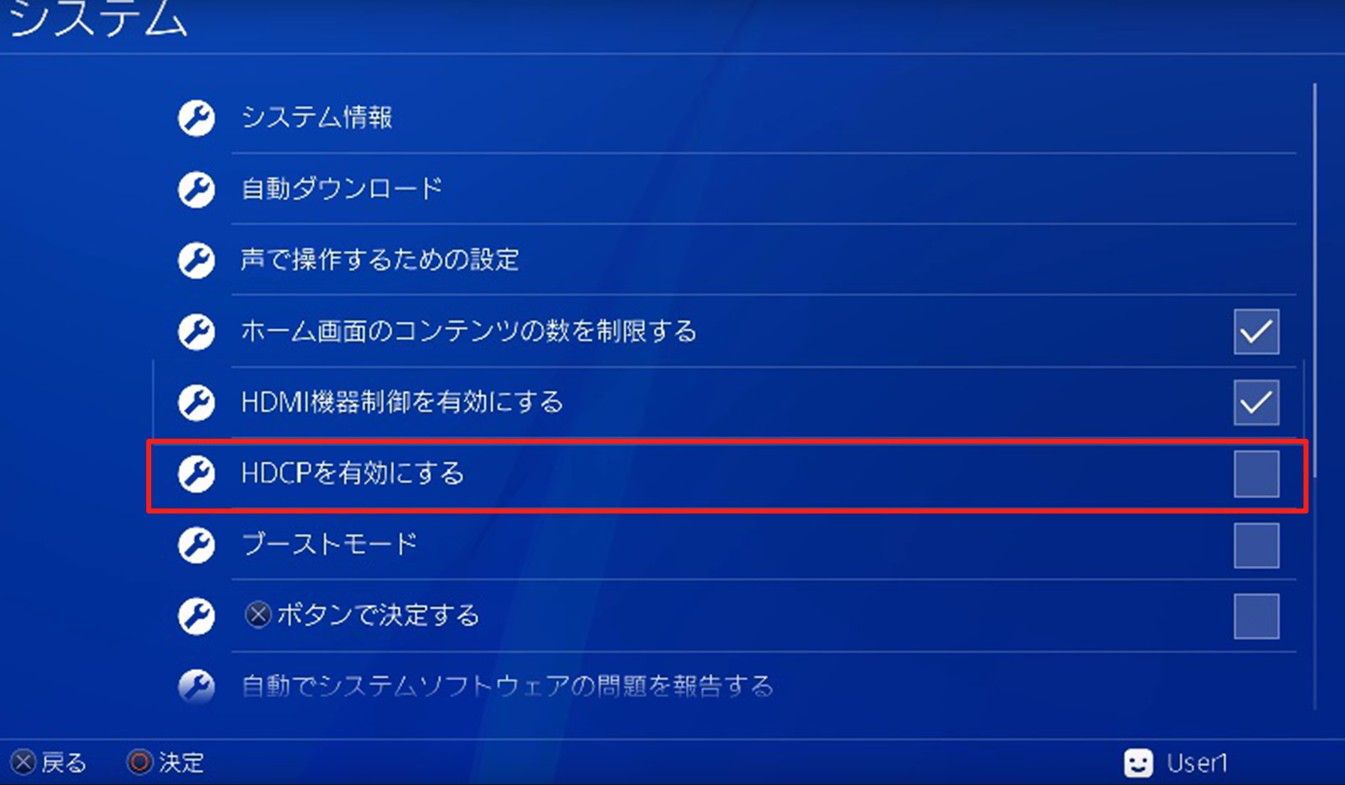
PS4で再生できないDVDを見たい時の代替手段
PS4におけるDVD再生ができない問題の対処法の一つとして挙げられるのが、「DVDFab DVDリッピング」を利用して、DVDをPS4対応の動画フォーマットにリッピングする方法です。
以下は、DVDをPS4で再生可能な動画フォーマットに変換する手順です。
ステップ1:DVDFabをインストールした後、起動します。「リッピング」を選択して、リッピングしたいDVDディスクをドライブに挿入します。DVDFabが自動的にDVDソースを読み込みます。
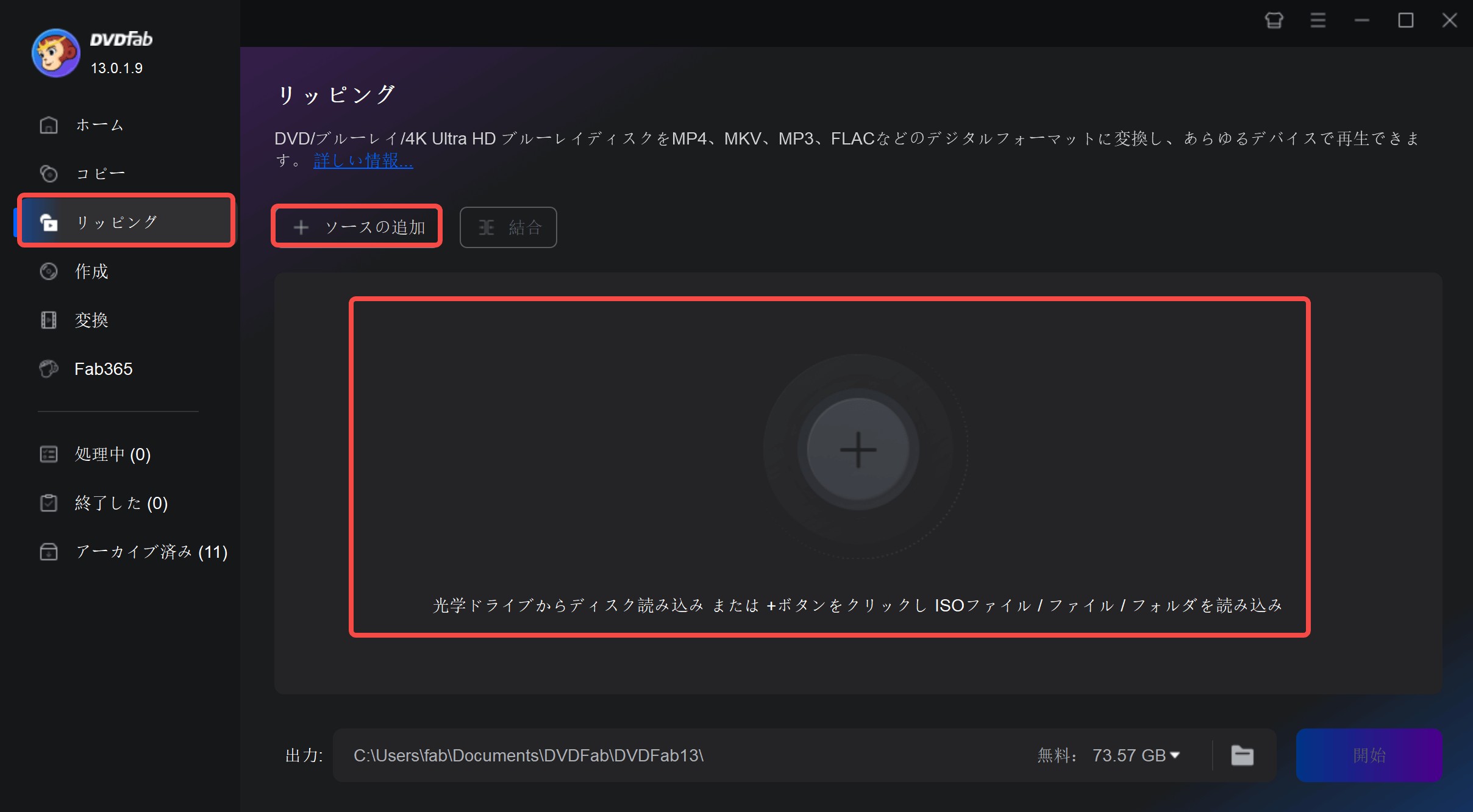
ステップ2:▼をクリックして、「他のプロファイルを選択」を選択します。

「デバイス」> 「Sony」をクリックして、「PlayStation 4」をプロファイルとして選択します。
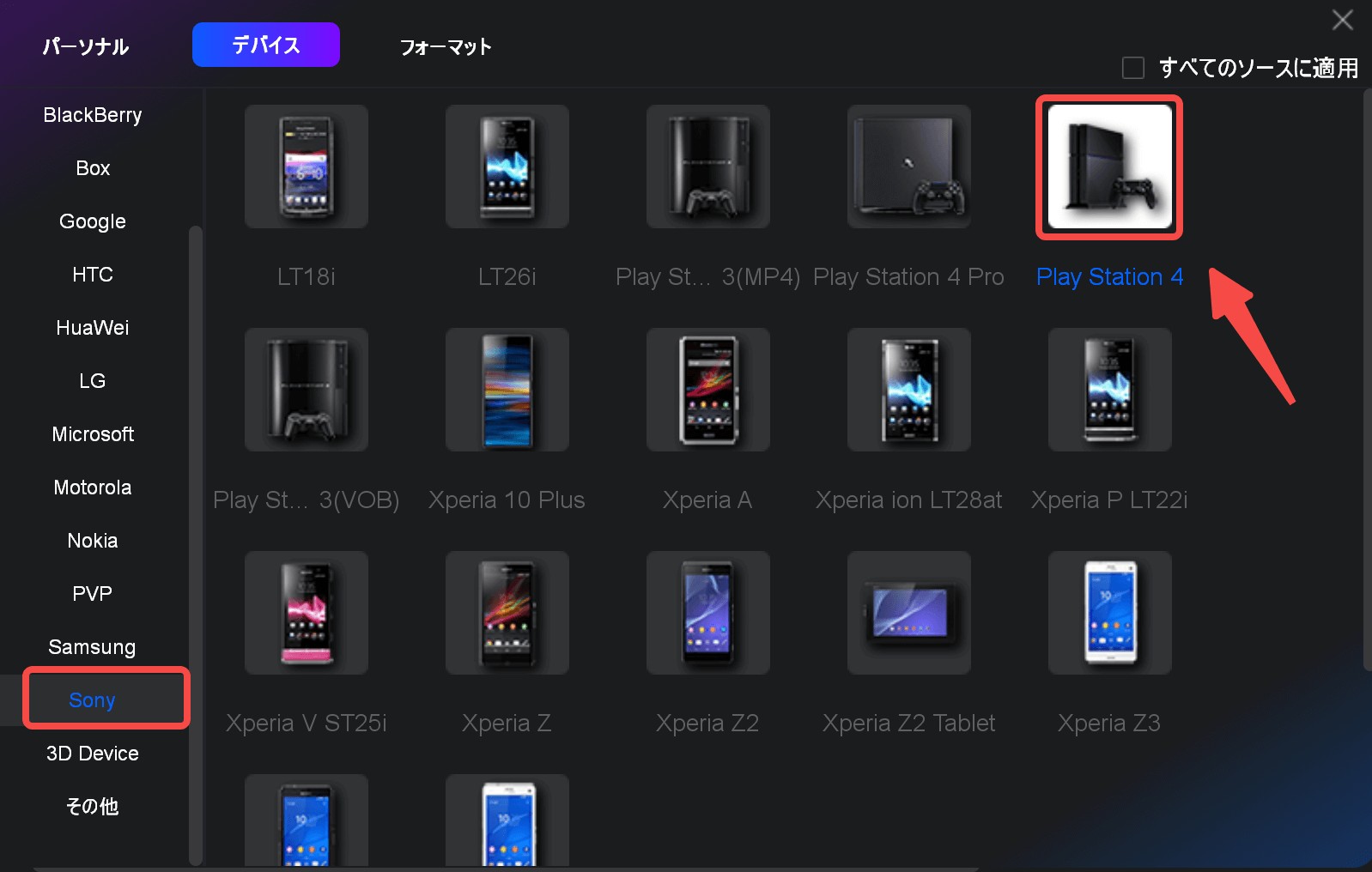
ステップ3:「詳細設定」では好みによってビデオをカスタマイズことができます。デフォルトでメインムービータイトルが選択されていますが、他のタイトルに変更することができます。次に、タイトル名の変更、必要なチャプター、オーディオトラック、およびサブタイトルの選択ができます。
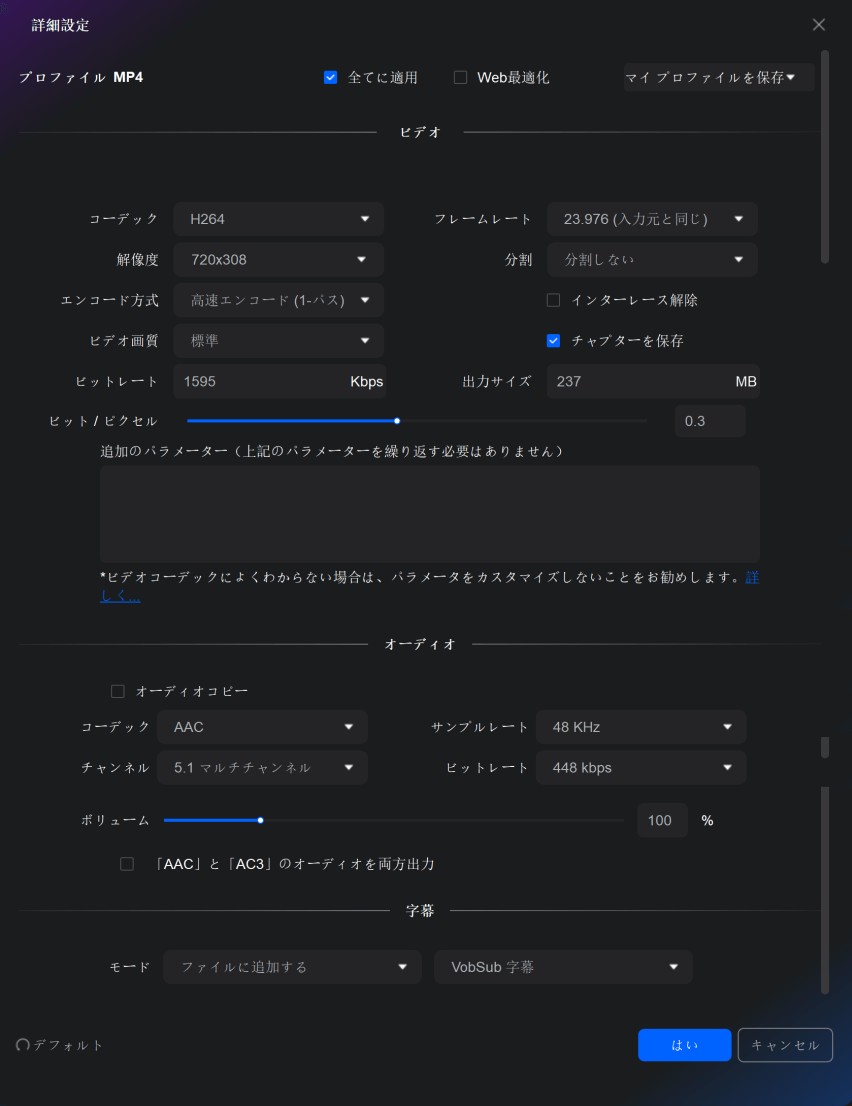
更に、内蔵エディタ・編集機能を使用してアスペクト比の設定、あるいはビデオのトリミング、透かしと字幕の追加などを行うことができます。
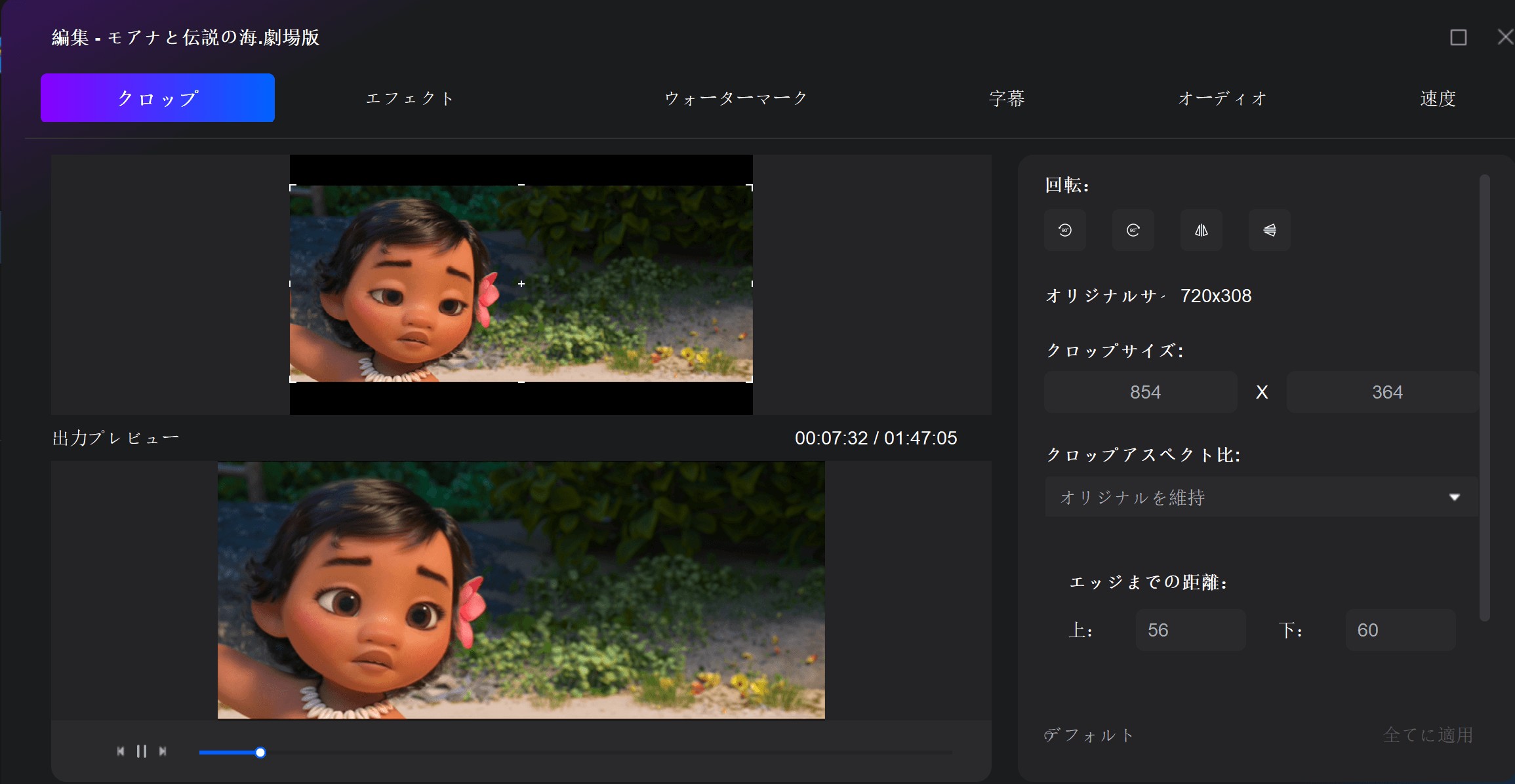
ステップ4:メインインターフェイスの一番下までナビゲートし、「フォルダ」アイコンをクリックして、出力ビデオを保存するディレクトリを選択します。
次には、「開始」ボタンをクリックしてDVDをPS4に変換するプロセスを始めます。
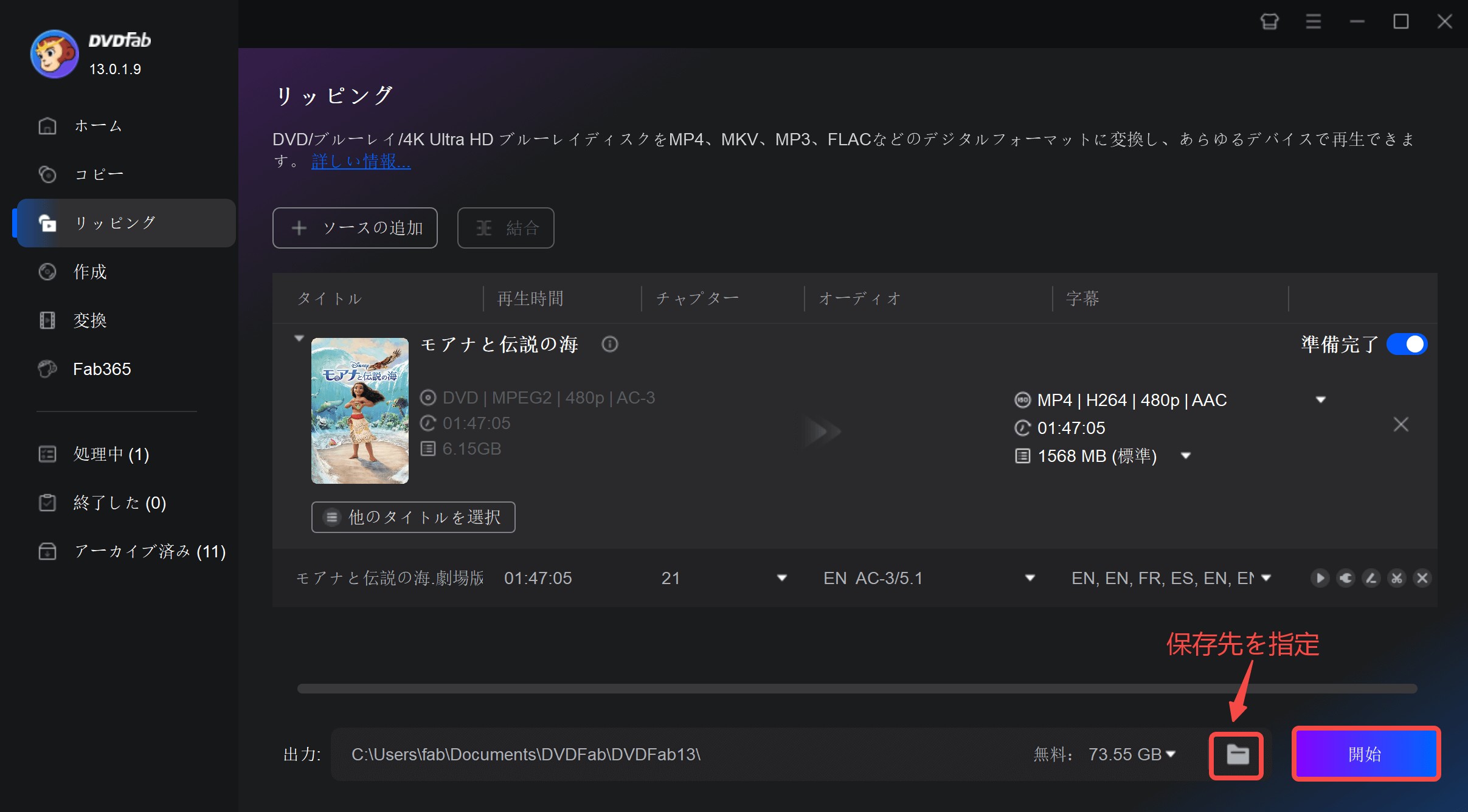
変換が完了すると、PS4に接続するUSBスティックにPS4対応のビデオを再生することができます。しかし、ビデオを再生する前に、PlayStation Storeにメディアプレーヤーアプリをダウンロードしてインストールする必要があります。PlayStation Storeとアクセスして、アプリを見つけてインストールするだけです。
以下は、USB経由で変換されたDVDをPS4で再生する手順です。
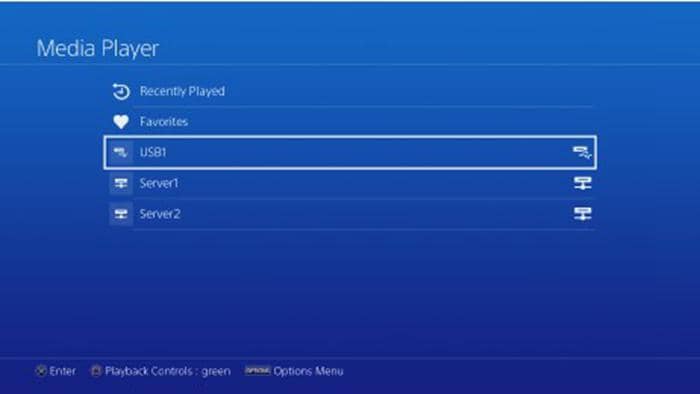
ステップ1:メディアプレーヤーを開きます。USBストレージデバイスはPS4と同じネットワーク上にある場合、自動的に検出できます。
ステップ2:USBデバイスを選択します。
ステップ3:DVDビデオを見つけてクリックして再生します。
まとめ
PS4でDVDを再生することができますが、エラーが発生して、再生できない場合もあります。その時は、対処法として、DVDをPS4対応のフォーマットに変換するか、USBストレージデバイスで再生する方法を紹介しました。
再生できない原因において紹介した方法に当てはまらないときには、残念ながらPS4の読み込みする機能が経年劣化を始めている証拠です。最初はクリーナーで対処することができますが、これはあくまで寿命を延ばすだけで最終的に使えなくなります。基本的に読み込みが遅いと感じた時や切断される事態になった時には、PS4を買い替えるタイミングになるのです。DVDの劣化もこの現象を起こす原因です。
PS4でブルーレイを再生する方法について知りたい場合は、「PS4でブルーレイを再生する方法は超簡単!再生できない原因と対処法もまとめ 」を参照してください。





